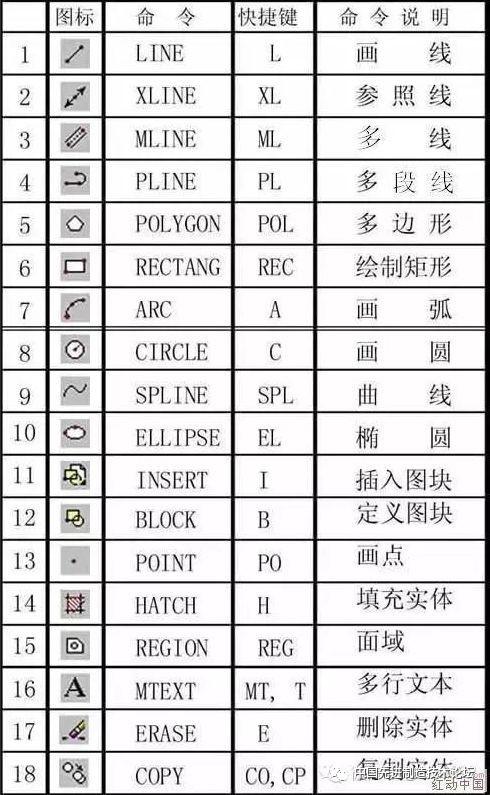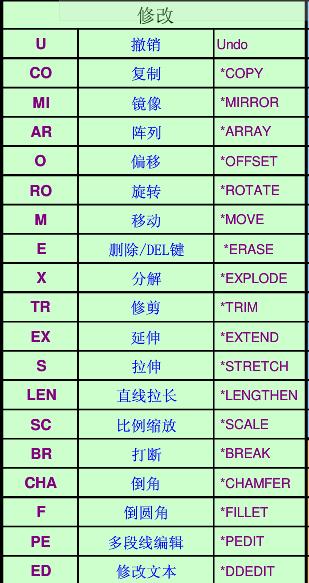本文概述:本文将深入探讨CAD中ZOOM命令的定义和使用,通过说明这个命令的功能、具体操作步骤以及实践中的应用优势,帮助用户更好地掌握这一重要工具,以提高绘图的效率和精度。
在计算机辅助制图(CAD)软件中,
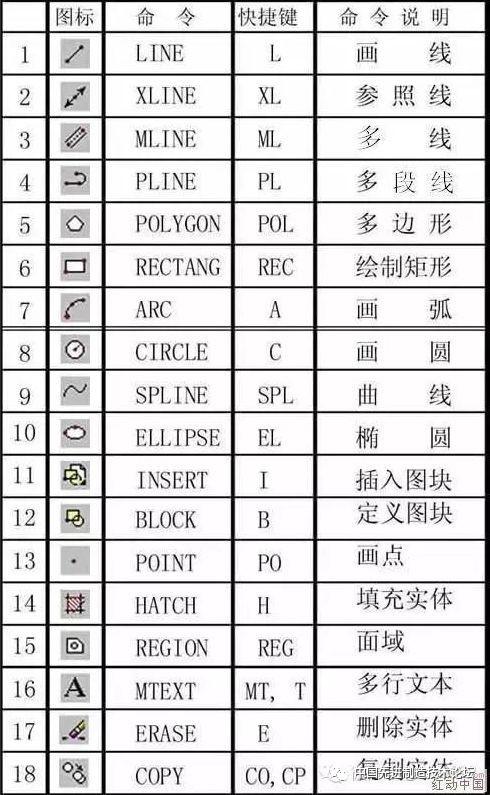
ZOOM
命令是一种非常常用且重要的功能。它允许用户在绘图时对视图进行放大或缩小,从而更方便地观察细节或者总体布局。在设计过程中,能够灵活使用ZOOM命令,对于提升工作效率和确保设计精度具有极大的帮助。首先,我们来了解一下
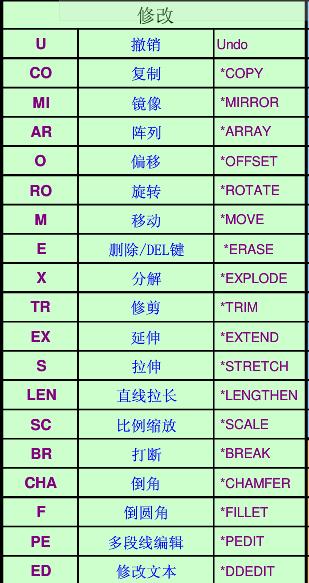
ZOOM命令的定义
。ZOOM,是一个用于调整当前视图比例的命令。简单来说,它改变了用户与绘图界面之间的“距离”,使用户可以查看图形的某个特定区域细节或者看到整个项目的整体构建情况。这个命令在所有主流的CAD软件中都被广泛应用,例如AutoCAD、CATIA、SolidWorks等。接下来,我们讨论ZOOM命令的几种常见使用方式,以及如何在实际操作中应用这些方法。主要包括以下几种模式:1. **ZOOM All**:此模式下,绘图窗口将显示所有可见对象。它是通过自动计算对象的外边界,并调节视图,使所有对象在窗口中完全可见。这通常用于快速浏览整个项目或检查整体布局。2. **ZOOM Extents**:这个选项与ZOOM All类似,但更聚焦于现实中正在处理的有效对象部分。它忽略绘图中隐藏的或冻结的层。例如,当你想查看所画的所有内容,而不需要顾及那些隐藏的部件时,这是非常有用的选项。3. **ZOOM Window**:这是最为精确的调整方法之一。通过选择一个矩形区域,你可以专注于该选区内的部分进行详细观察。用户需要在绘图区域中定义一个矩形窗口,视图会即刻调整以适应该窗口尺寸。4. **ZOOM Previous**:顾名思义,此功能可以让视图回到上一个状态。当你在多个部分间切换视图时,尤其方便。若发现刚才的视图更适合当前任务,可以一键返回。5. **ZOOM Scale**:这种模式通过输入缩放因子来调整视图。用户可以指定一个数字来放大或缩小当前视图。例如,输入2表示放大两倍,0.5意味着缩小至原来的50%。应用ZOOM命令不仅限于其基本功能,还可以结合多种快捷键和命令选项来实现更高效的工作流。例如,在AutoCAD中,可以通过滚动鼠标中键快速进行缩放,双击中键则可以自动调用ZOOM Extents。在设计流程中,ZOOM命令的应用是动态且不断变化的。设计师们常常需要在宏观和微观之间频繁切换,以便精确定位绘图中的每一个细节,同时又不能忽视整体的协调性。尤其在绘制复杂结构或多层次组件时,ZOOM成为不可或缺的利器。这不仅提高了绘图的精准度,也为设计师的创造力提供了更大舞台。此外,ZOOM命令还有助于项目评审和修改过程。例如,当团队成员需要一起评估不同设计方案的优劣时,ZOOM命令可以迅速切换各部分视图,让每个细节无所遁形。而在修正某些特定问题时,设计师可以通过ZOOM Window专注于嫌疑区域,逐步排查并进行修改。总之,ZOOM命令作为CAD工具集中的重要组成部分,其作用远超单纯的视图调整。通过灵活娴熟地运用ZOOM,设计师能够极大改善工作效率,提高设计质量,并在有限的时间内探索更多设计可能性。理解并善用这一功能,有助于专业人士在激烈的商业竞争中保持领先。
BIM技术是未来的趋势,学习、了解掌握更多BIM前言技术是大势所趋,欢迎更多BIMer加入BIM中文网大家庭(http://www.wanbim.com),一起共同探讨学习BIM技术,了解BIM应用!